
안녕하세요* 이니드 입니다*
오늘은 그림판을 이용한 모자이크 처리 방법에 대해 알려드리려 합니다.
사진을 개인 SNS에 업로드하려고 할 때 간혹 가다 모르는 얼굴들이 찍혀 있는 경우엔
초상권 침해 문제도 있으니 아무래도 모자이크 처리를 한 후 업로드를 하는 게 낫겠죠?
그럼 시작할게요 *
1. 그림판 실행하기
먼저 ,
좌측 하단부 윈도 검색창에 '그림판'이라고 검색하셔서 그림판을 실행시켜 줍니다.

2. 파일 -> 열기
오른쪽 상단에 보이는 파일 -> 열기를 선택하고
모자이크 작업을 하고자 하는 파일을 열어줍니다.
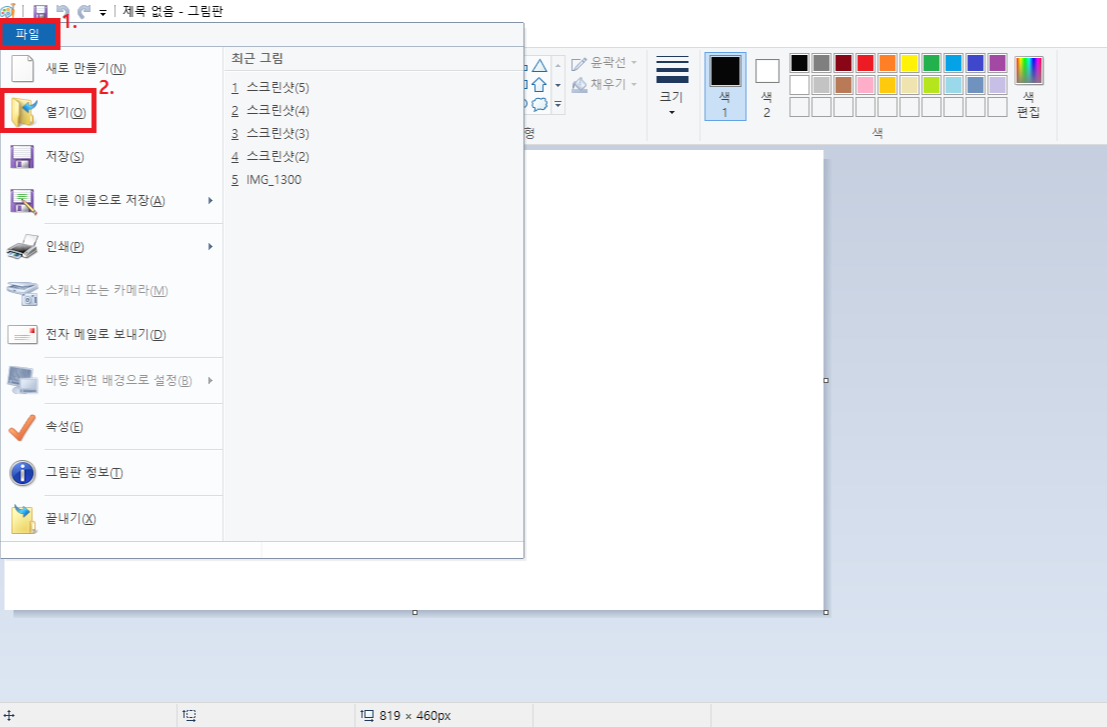
짠 ~!!
저는 평소 애정 하는 귀엽고 사랑스러운 동물의 숲 피규어 사진을 불러왔습니다.
몹시 몹시 귀엽죠?
이 사진을 이용해 모자이크 처리를 해볼게요

3. 모자이크 영역 선택하기
상단부에 선택(점선으로 된 사각선)을 누르고 활성화시킵니다.
모자이크 처리할 부분을 드래그해서 선택해 줍니다.
저는 빨간 네모 박스 부분을 모자이크 처리해볼 거예요.
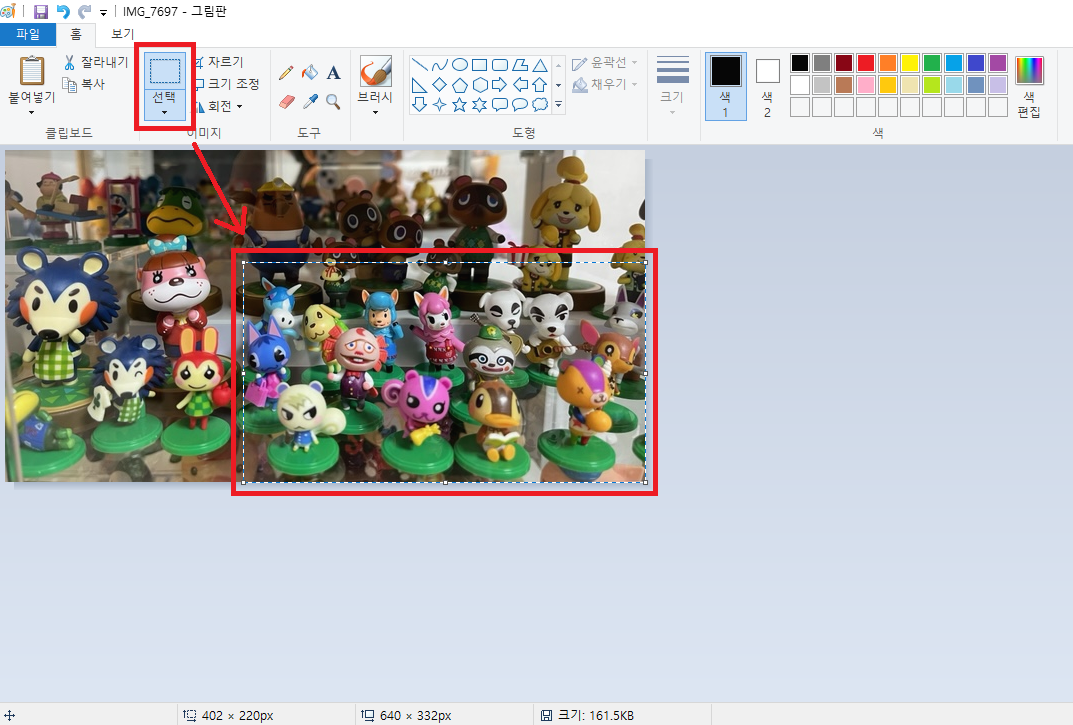
4. 작은 네모로 만든 후 드래그하기
3번에서 선택했던 사각형 영역을 다시 반대로 드래그해서
아래 화면처럼 작은 사각형으로 만들어 줍니다.
그리고 다시 화살표 방향으로 드래그를 해줍니다.
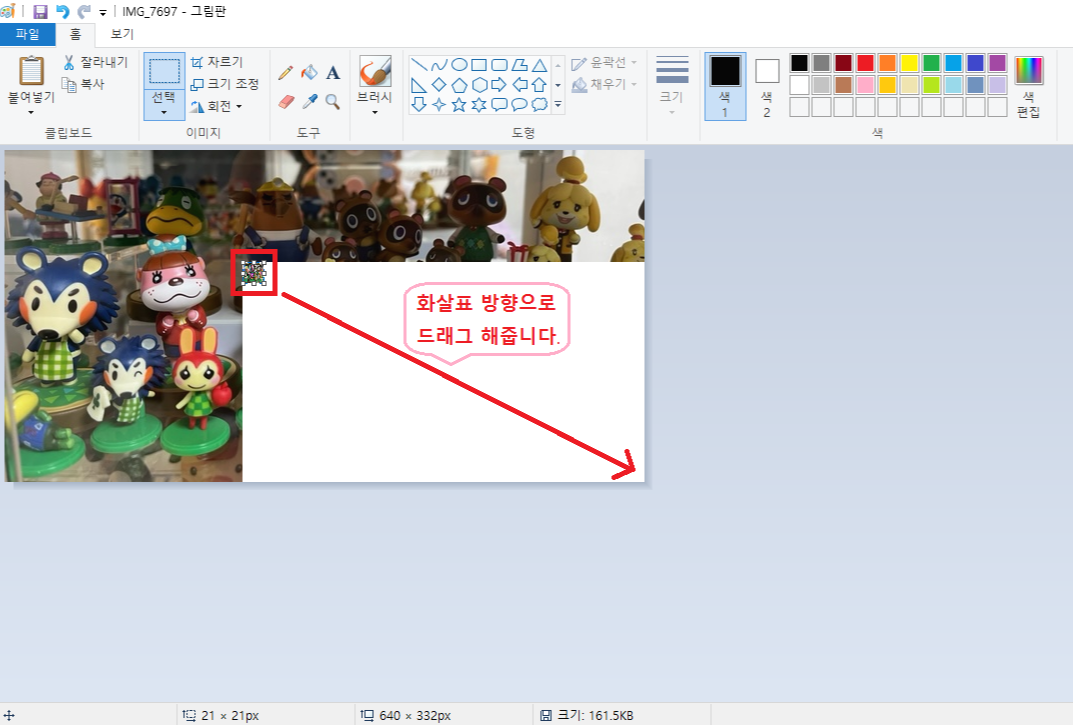
5. 완성
드디어 모자이크 완성!!
보이시나요?
여러분께선 완벽하게 모자이크 된 사진을 보시고 계십니다.
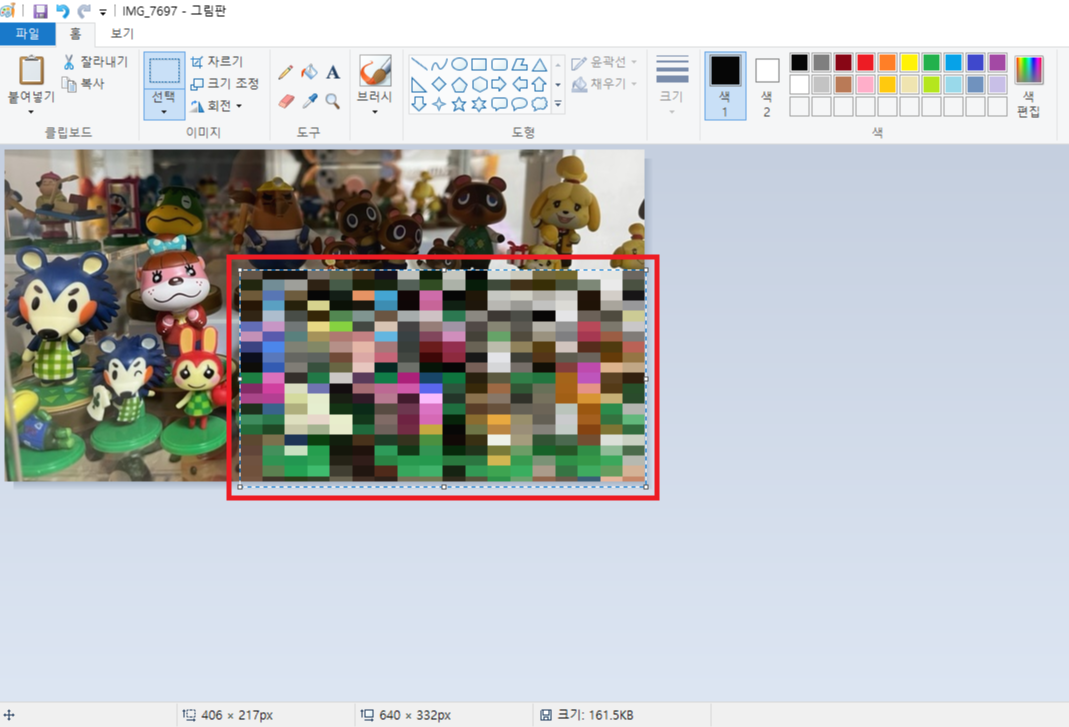
마무리
그림판으로 모자이크 처리하는 방법이 생각보다 쉬워서 놀라지 않으셨나요?
간단하고 간편하게 작업할 수 있어서 모자이크 작업은 완벽하게 마스터하셨을 거라 생각합니다.
필요하실 때 적재적소에 활용하시면 좋을 것 같네요.
이번 포스팅도 여러분들께 도움이 조금이나마 유용하길 바라며 글 마칠게요.
오늘도 긴 글 읽어 주셔서 감사합니다.
날씨가 정말 겨울 겨울 하네요.
건강관리 잘하시고요 ,
제 티스토리를 방문하시는 모든 분들의 매일매일이 무탈하길 바랍니다.
'컴퓨터' 카테고리의 다른 글
| [생활정보] 아이맥 M1 인터넷 팝업 허용/차단하는 방법 (0) | 2022.02.14 |
|---|---|
| [생활정보] 카카오 뷰 창작센터 수익정산 신청방법 (0) | 2022.02.03 |
| [생활정보] 네이트 시작페이지 변경 (0) | 2022.02.03 |
| [생활정보] 구글 검색기록 삭제/끄기 (0) | 2022.01.10 |
| [생활정보] 크롬 팝업 차단 해제 방법 (0) | 2022.01.04 |




댓글